苹果动态照片在哪里找?iPhone自带查看器怎么打开?
苹果动态照片(Live Photos)是iPhone、iPad等苹果设备上的一项特色功能,它能够拍摄包含拍摄前后1.5秒动态画面的照片,结合静态图像和短视频,让回忆更生动,要查看和管理这些动态照片,苹果设备自带的“照片”应用提供了完善的查看器功能,同时用户也可以通过一些设置优化查看体验,以下将详细介绍苹果动态照片查看器的使用方法、功能特点及相关技巧。
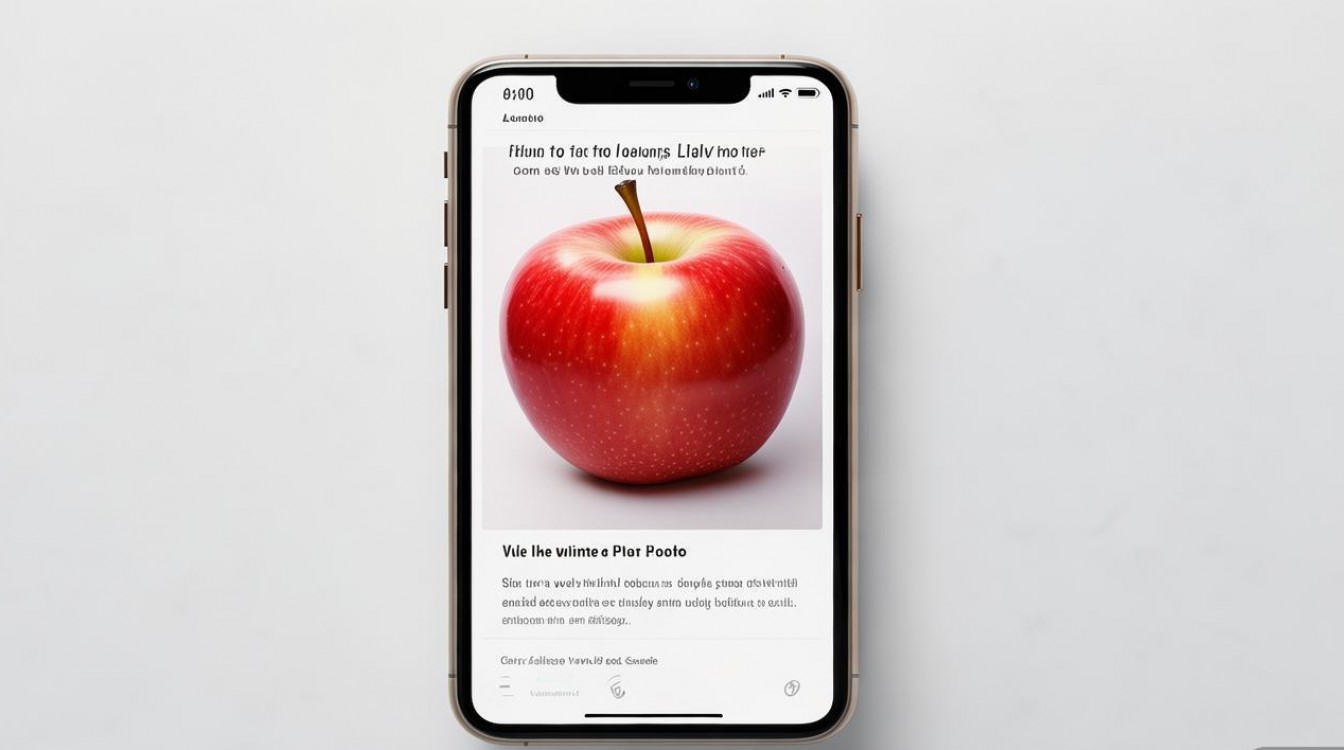
动态照片的基本查看方法
在苹果设备上查看动态照片非常简单,主要通过“照片”应用的“相簿”或“照片”视图完成。
打开并定位动态照片
打开“照片”应用后,默认会显示“照片”视图(按时间顺序排列所有媒体内容),动态照片在相簿中会显示带有“Live”字样的标识(通常在照片缩略图的左下角),或带有动态效果的图标,用户可以通过以下方式快速找到动态照片:
- 手动浏览:滑动相册列表,寻找带有“Live”标识的照片缩略图。
- 筛选功能:在“照片”视图顶部点击“筛选”按钮(图标为三个圆圈),在弹出的选项中勾选“实况照片”,即可仅显示动态照片。
- 搜索功能:在“照片”应用的搜索栏输入“Live Photos”或“动态照片”,系统会自动筛选出所有动态内容。
查看动态效果
找到动态照片后,点击缩略图即可进入全屏查看模式,默认情况下,动态照片会以静态图像显示,用户可通过以下方式触发动态效果:
- 长按屏幕:用手指长按照片画面,即可播放拍摄前后的1.5秒动态片段(包含画面和声音),松手后停止播放,恢复静态显示。
- 用力按压(支持3D Touch的设备):在iPhone 6s及以上机型(不含iPhone SE第二代及后续机型)中,用力按压照片缩略图,可直接在预览窗口中播放动态效果,无需全屏打开。
- 轻点两次(部分设备):在某些iPad或新款iPhone上,轻点两次照片也可能触发动态播放。
播放时,用户可以看到拍摄瞬间的动作变化(如人物挥手、物体移动),同时录制的环境音也会同步播放,增强真实感。
动态照片查看器的进阶功能
苹果的“照片”应用不仅支持基础的动态效果播放,还提供了编辑、转换、分享等实用功能,让用户能更好地管理和利用动态照片。
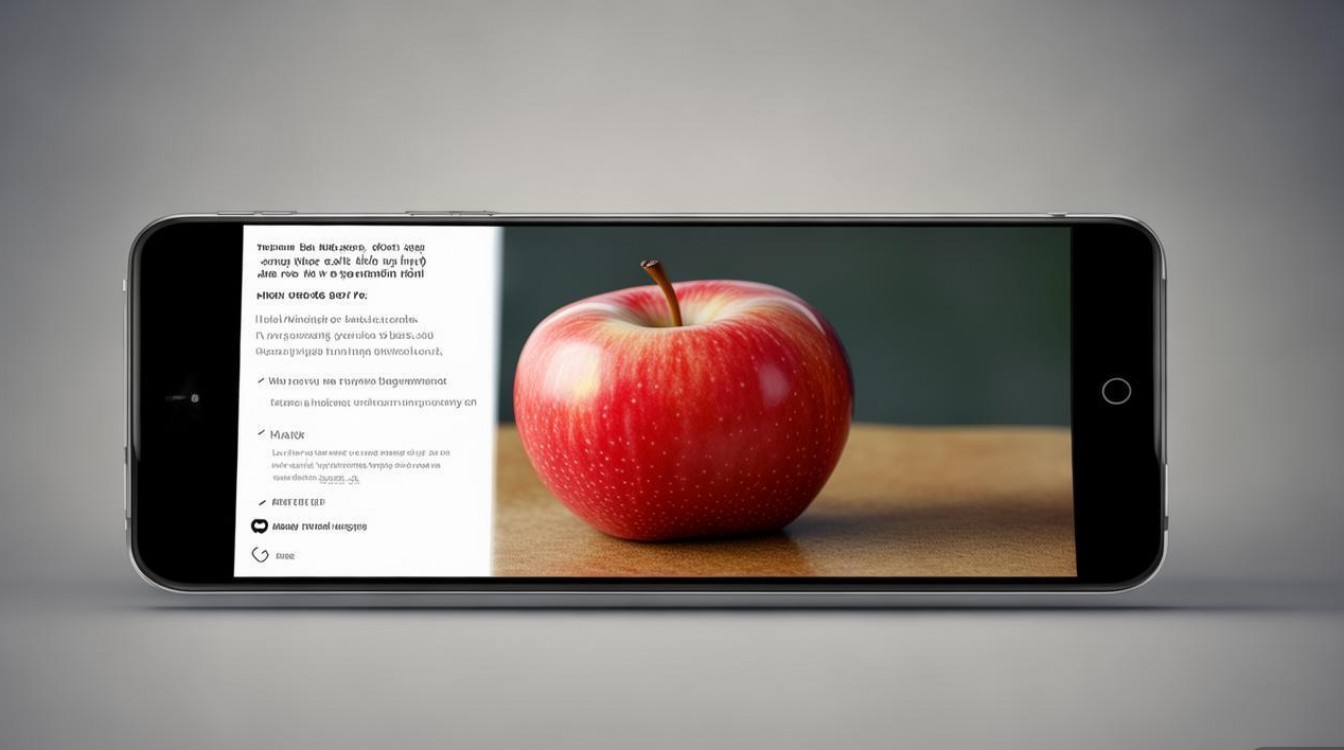
编辑动态照片
在动态照片的全屏查看界面,点击右上角的“编辑”按钮(图标为铅笔),可进入编辑模式,编辑功能主要包括:
- 选定关键帧:在动态时间轴(底部进度条)上,拖动白色滑块选择起始和结束帧,调整动态效果的播放范围(例如裁剪掉不需要的动态片段)。
- 调整效果:点击“实况效果”按钮(图标为三个同心圆),可选择“循环播放”“来回播放”或“长曝光”三种特效。
- 循环播放:动态片段会无限循环,适合制作趣味短视频;
- 来回播放:动态片段正向播放后反向回放,形成平滑的过渡效果;
- 长曝光:通过算法模拟相机长曝光效果,将动态画面(如瀑布、车流)转化为静态的模糊艺术效果,类似专业相机的“拖尾”拍摄。
- 静音处理:在编辑界面点击“关闭实况照片”,可将动态照片转换为静态照片,同时删除录制的声音(仅保留静态图像)。
分享与导出
动态照片可以像普通照片一样分享给其他应用或用户,在全屏查看界面,点击左下角的“分享”按钮(图标为方框向上箭头),可选择通过“信息”“邮件”“微信”等应用发送,或直接保存到“文件”应用,需注意,接收方需使用支持动态照片的设备(如苹果设备或部分第三方应用)才能完整查看动态效果,否则可能仅显示静态图像。
用户还可以通过“快捷指令”应用将动态照片转换为GIF或视频格式,方便在非苹果设备上使用,创建一个“动态转GIF”的快捷指令,选择动态照片后自动生成可分享的GIF文件。
管理与存储优化
动态照片因包含视频片段,文件体积通常大于静态照片(约2-5MB),如果设备存储空间紧张,可通过以下方式优化:
- 自动优化:进入“设置”>“照片”>“传输优化”,开启“优化iPhone储存空间”选项,系统会自动将部分动态照片的原始视频上传iCloud,并在本地保留优化后的低分辨率版本,节省空间。
- 手动转换为静态:对于不需要动态效果的照片,可在编辑界面点击“关闭实况照片”,将其转换为静态照片以减少存储占用。
不同设备上的查看差异
苹果设备因硬件和系统版本不同,动态照片的查看体验略有差异:

| 设备类型 | 查看特点 |
|---|---|
| iPhone(支持3D Touch) | 可通过“用力按压”预览动态效果,长按全屏播放,支持“长曝光”等编辑功能。 |
| iPhone(无3D Touch,如iPhone XR及后续机型) | 需长按屏幕触发动态播放,编辑功能与3D Touch机型一致。 |
| iPad | 全屏查看体验更佳,支持Apple Pencil触控播放(长按画面),编辑功能与iPhone一致。 |
| Mac | 在“照片”应用中点击动态照片,鼠标悬停或长按可触发动态效果,支持快捷键空格键播放。 |
| Apple Watch | 不支持查看动态照片,仅显示静态缩略图。 |
常见问题解决
在使用动态照片查看器时,用户可能会遇到以下问题:
- 无法播放动态效果:检查“设置”>“照片”中“实况照片”是否开启(默认开启);若为第三方应用分享的动态照片,可能因格式不兼容导致无法播放。
- 动态照片无声音:拍摄时是否关闭了静音模式?检查“设置”>“声音与触感”中“用按钮调节”是否关闭(需开启“静音模式振动反馈”以保留录音)。
- 编辑后保存失败:尝试重启“照片”应用或设备,若问题持续,可能是文件损坏,可尝试重新拍摄或从iCloud恢复。
相关问答FAQs
Q1:为什么我拍摄的动态照片在Windows电脑上无法播放?
A:Windows系统默认不支持苹果的动态照片格式(.HEIC + .MOV),若需在Windows上查看,可通过以下方法解决:①将动态照片通过邮件或微信发送至Windows设备,部分应用(如微信)会自动转换为可播放的视频;②使用第三方工具(如iMazing、CopyTrans HEIC)将动态照片转换为JPG+MP4格式;③在Mac上通过“预览”应用导出为视频,再传输至Windows。
Q2:如何批量关闭动态照片的动态效果,以节省存储空间?
A:照片”应用不支持批量关闭动态效果,需手动操作,但可通过“快捷指令”应用实现批量处理:①打开“快捷指令”App,点击“快捷指令中心”搜索“关闭实况照片”并添加;②进入“快捷指令”>“我的快捷指令”,点击该指令,选择“添加操作”>“照片”>“选择照片”,勾选需要处理的动态照片;③运行指令即可批量转换为静态照片。
版权声明:本文由环云手机汇 - 聚焦全球新机与行业动态!发布,如需转载请注明出处。












 冀ICP备2021017634号-5
冀ICP备2021017634号-5
 冀公网安备13062802000102号
冀公网安备13062802000102号